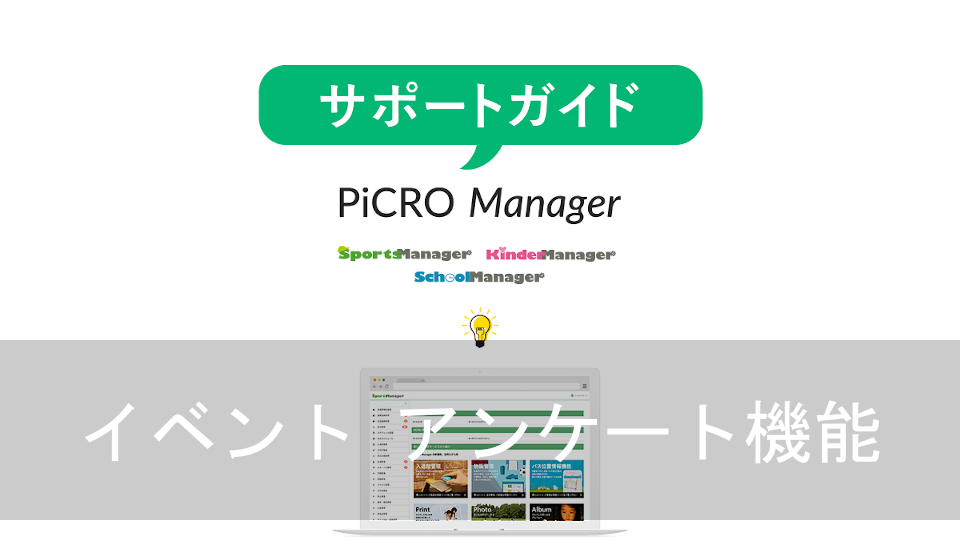合宿や発表会など、スクールで行うイベントへの参加の申込を受け付ける際に、保護者からアンケートを集計したいときはありませんか?
今回はそのようなときに活用できる、イベント登録時のアンケート機能について解説していきます。
イベント登録の流れ
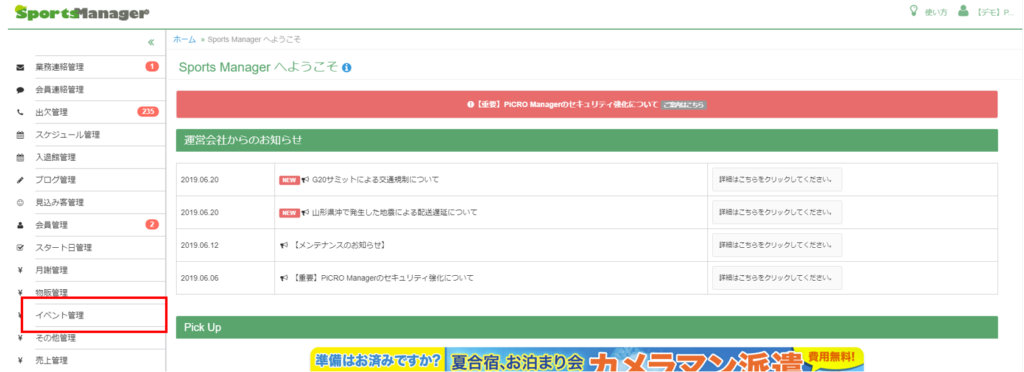
まずはイベント登録の手順について確認してみましょう。イベント登録を行うためには、まず左メニューの「イベント管理」を選択します。
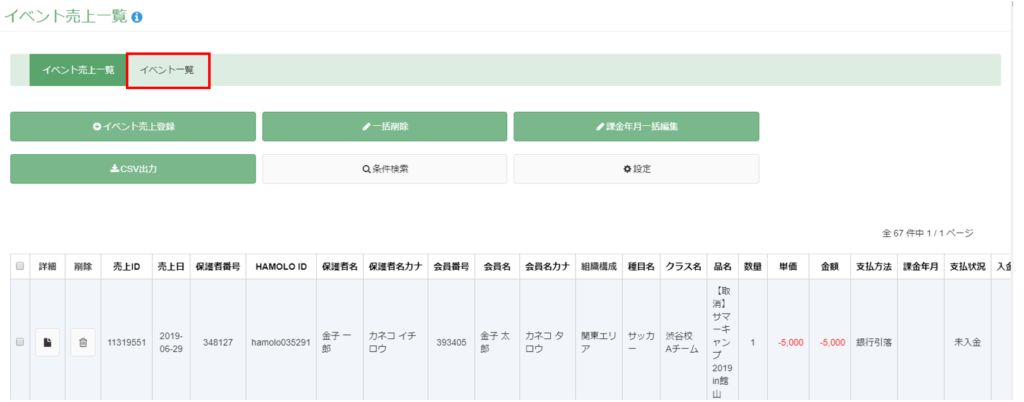
イベント管理を選択すると、まずはイベント売上一覧が表示されます。このページで上部にある「イベント一覧」を選択します。
イベント一覧を選択すると、登録してあるイベントの一覧が表示されます。
このページで上部にある「イベント登録」を選択します。
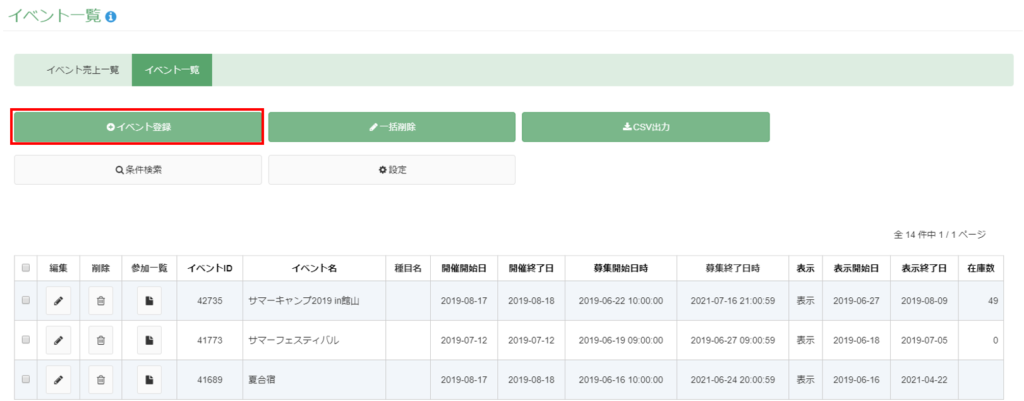
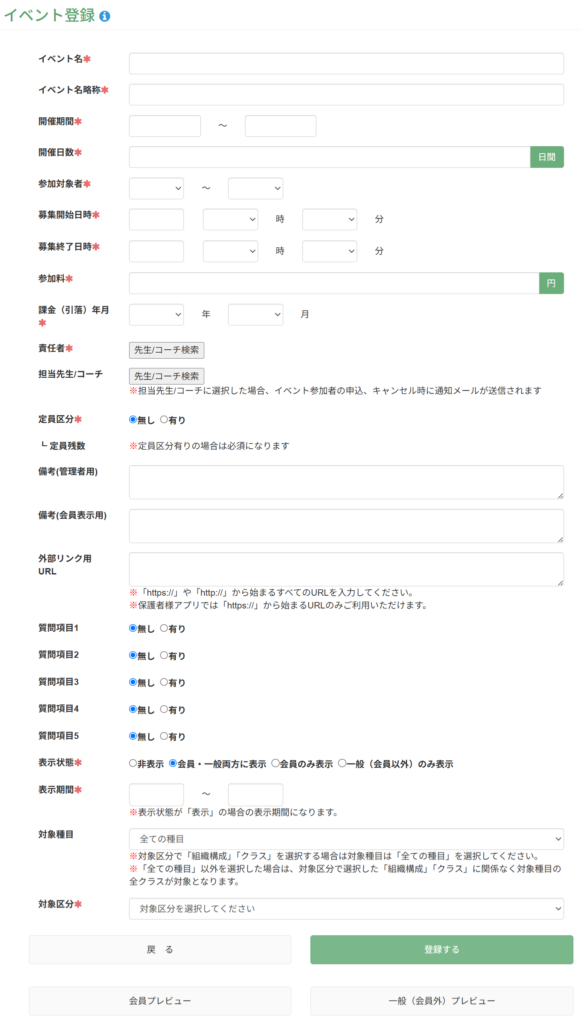
イベント登録を選択して、項目の入力画面が表示されます。
今回はオプション機能である質問項目の登録の仕方を重点的にご説明致しますので、通常のイベント登録は下記の記事をご参考にしてください。
質問項目
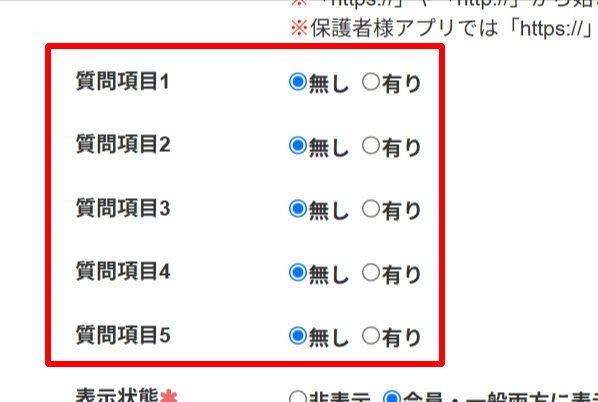
質問項目の回答様式を以下の3つから選択することができます。
・テキスト入力
・ラジオボタン(複数の中から1つだけ選択)
・チェックボックス(複数選択)
質問項目は5つまで作成可能で、「有り」を選択すると質問項目の入力ができます。
[テキスト入力の場合]
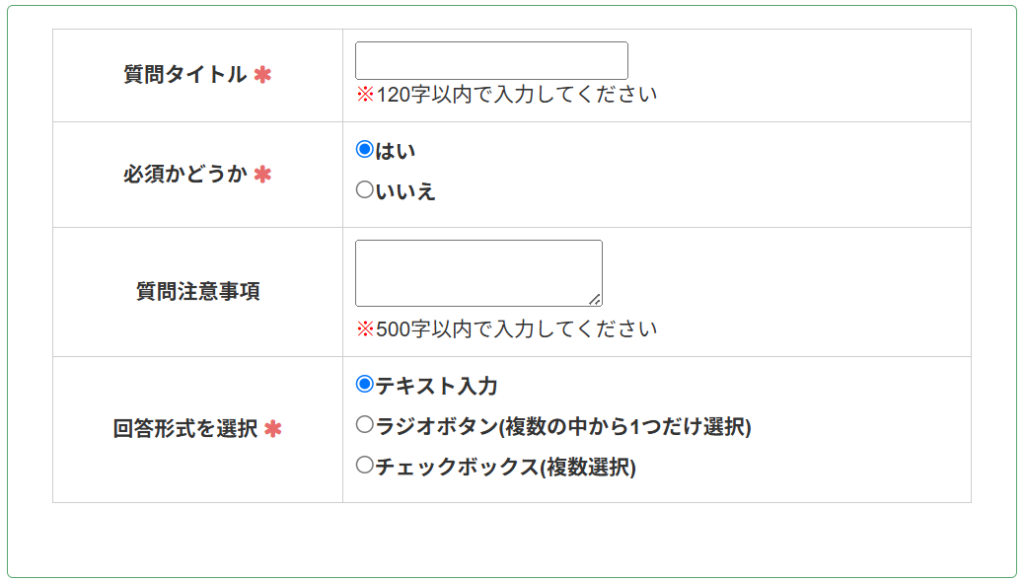
[ラジオボタンの場合]
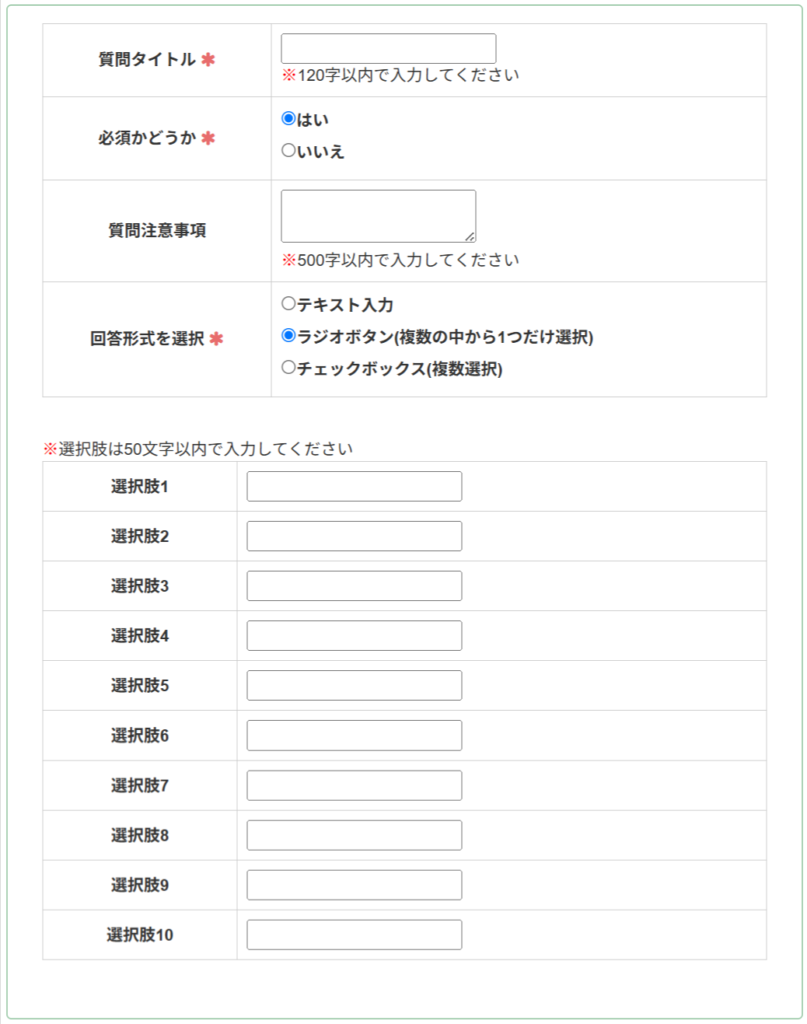
[チェックボックスの場合]
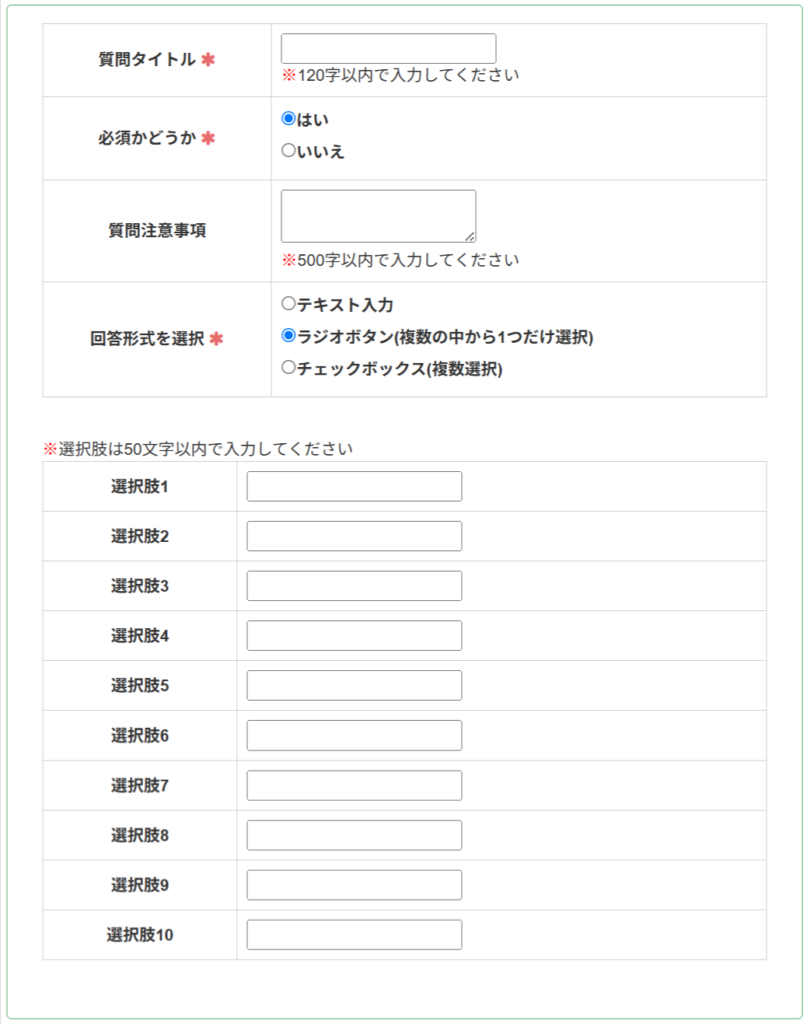
質問内容に合わせて回答様式を選択してみてください。
保護者側マイページのイベント申込画面
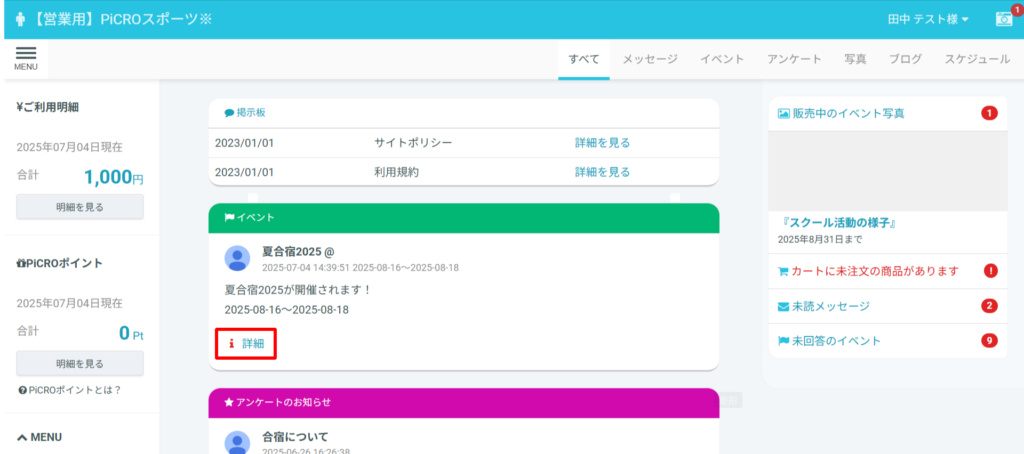
会員側マイページのトップページに表示されているイベント部分の「詳細」を押していただくか、MENUバーの「イベント」を押していただくと対象のイベント一覧に飛ぶことができます。
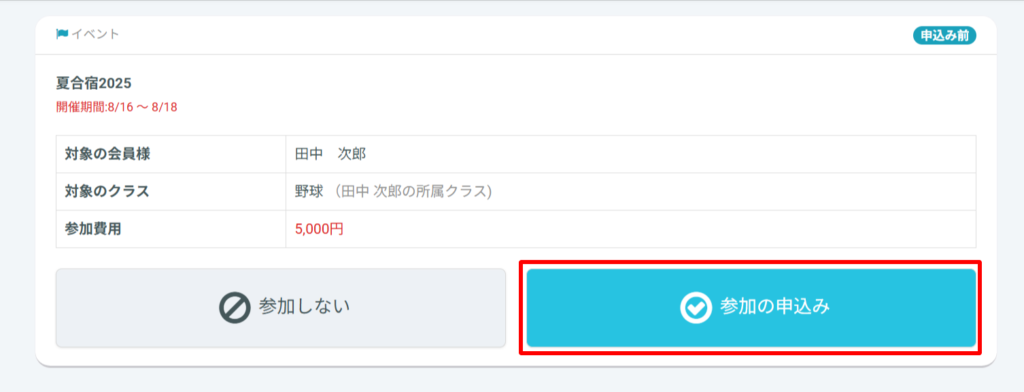
「参加の申込み」を選択してください。
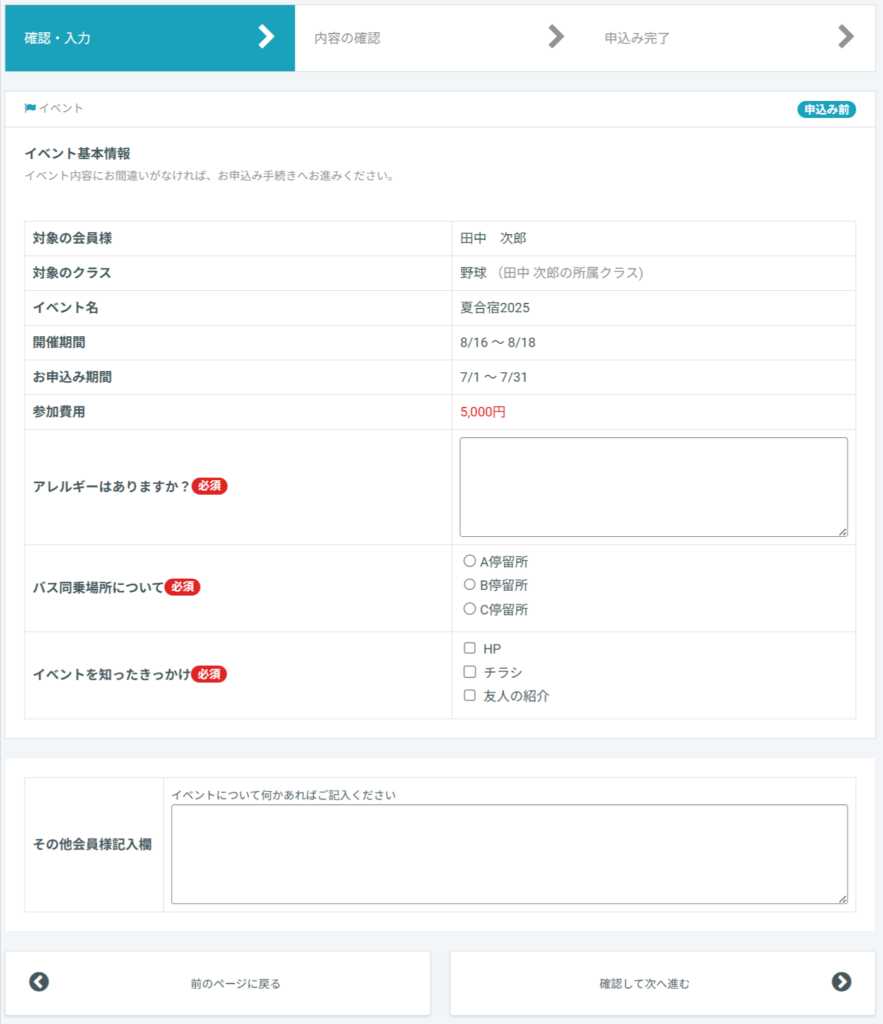
テキスト入力・ラジオボタン・チェックボックスの質問項目の見え方は上の通りです。
会員の参加可否の見方
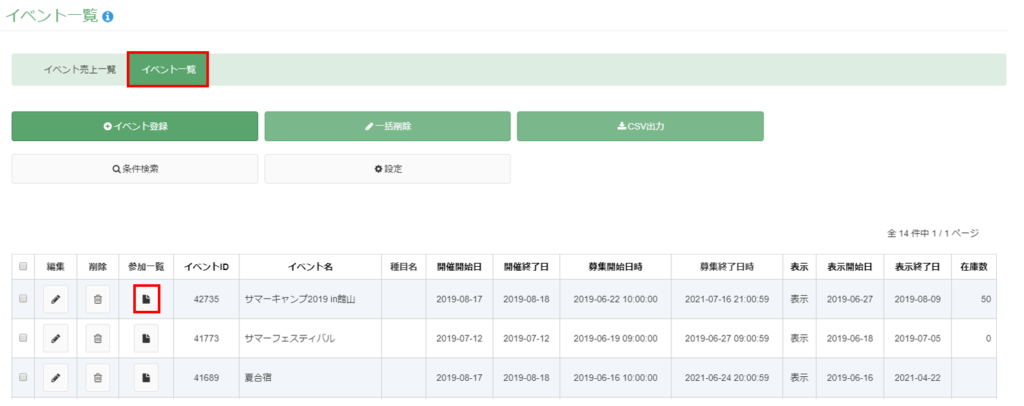
会員の申込情報はイベント一覧の「参加一覧」から確認できます。
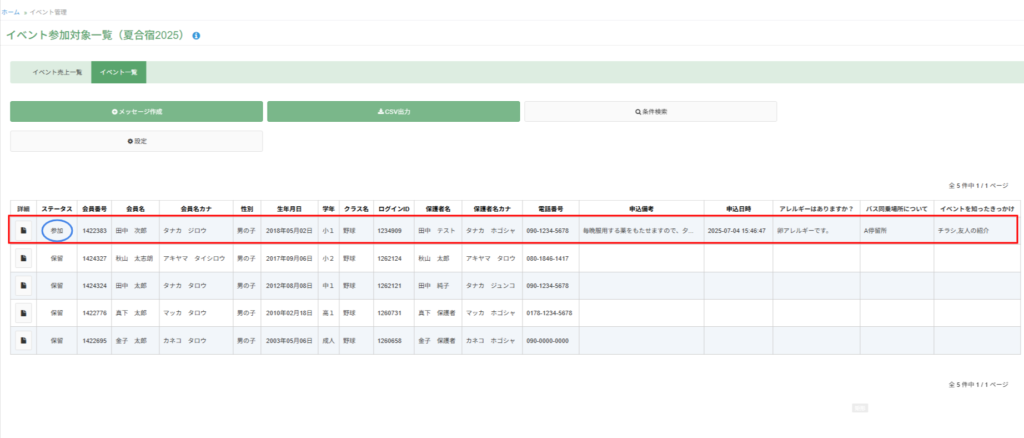
参加一覧画面では、ステータスのところに参加の可否が表示されます。また、オリジナル質問の回答や申込備考の内容も見ることができます。
※参加の可否の登録がまだの方はステータスが「保留」と表示されます。
上の画像の申込備考のように、回答文が長くて一覧上では省略される場合は、左部の「詳細」から全文を閲覧することができます。
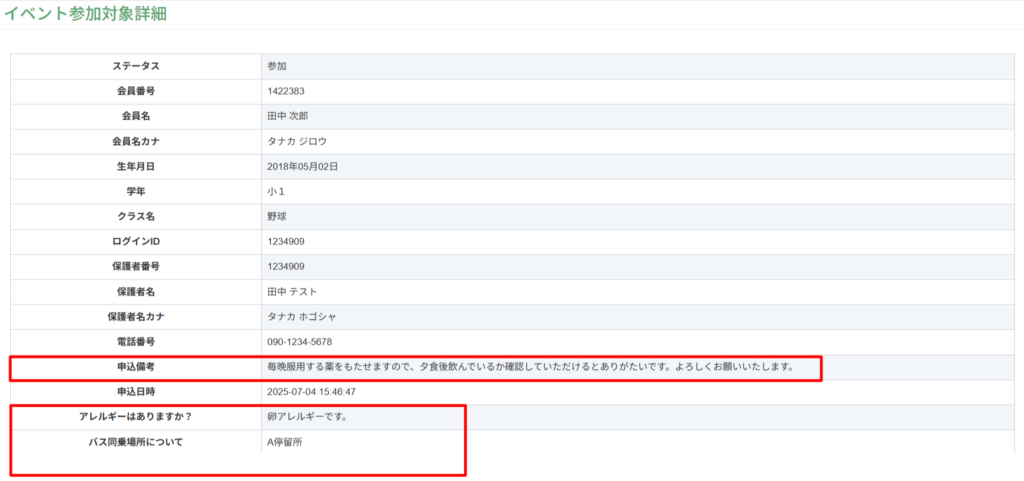
まとめ
イベント時に質問回答の機能を使うことで、1回のやり取りで必要な情報を取得することができ、事務作業の軽減にも繋がります。オプション機能になりますので、ご興味のある団体様は弊社営業担当までぜひお問合せください。